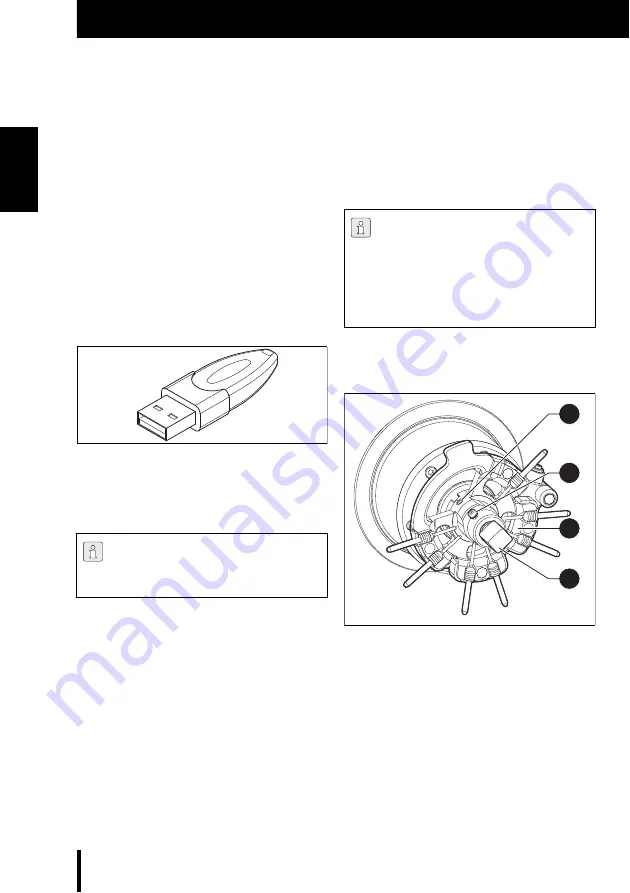
86
I N S T A L L A Z I O N E
I T
▷
Collegare il cavo di alimentazione al collega-
mento di alimentazione [7] della fresatrice e ad
una presa di corrente.
Collegamento al PC
▷
Collegare con il cavo USB l'interfaccia USB ([3]
nella figura 6) della fresatrice ed una porta USB
libera del PC.
La lunghezza massima ammissibile del cavo
USB è di 5 m.
▷
Inserire il dongle CAM in una porta USB libera
sul retro del PC.
Fig. 7
Dongle CAM
5.5
Creazione del collegamento alla
rete
▷
Collegare l'interfaccia Ethernet ([2] nella
figura 6) della fresatrice con il PC ovvero alla
rete tramite un cavo di rete.
La lunghezza massima ammissibile del cavo di
rete al PC ovvero al router di rete è di 100 m.
▷
Inserire la fresatrice.
▷
Avviare il software fresatrice.
▷
Dopo l'inizializzazione della fresatrice nel sof-
tware sotto
Regolazioni > Comunicazionecom-
mutare il tipo di collegamento da USB a
Ethernet e adattare eventualmente l'indirizzo IP
(vedi descrizione software della fresatrice).
▷
Disinserire la fresatrice ed inserirla di nuovo.
▷
Inizializzare la fresatrice nel software.
▷
Dopo che il software ha rilevato il collegamento
Ethernet, togliere il cavo USB.
5.6
Utensile/supporto del pezzo in
lavorazione
Fig. 8
Supporto del pezzo in lavorazione
1
Vite sostituzione del supporto
2
Vite fissaggio del grezzo
3
Supporto del pezzo in lavorazione
4
Grezzo
▷
Inserire un grezzo nel supporto per grezzo e fis-
sare con la vite [2].
Per la creazione del collegamento alla rete
la fresatrice ed il PC devono essere innan-
zitutto ancora collegati tramite USB.
In caso di funzionamento tramite una rete
possono essere collegati fino ad otto appa-
recchi e gli stessi possono essere coman-
dati tramite il software CAM.
PC e fresatrice devono trovarsi nella
stessa sub-rete.
2
3
1
4
















































